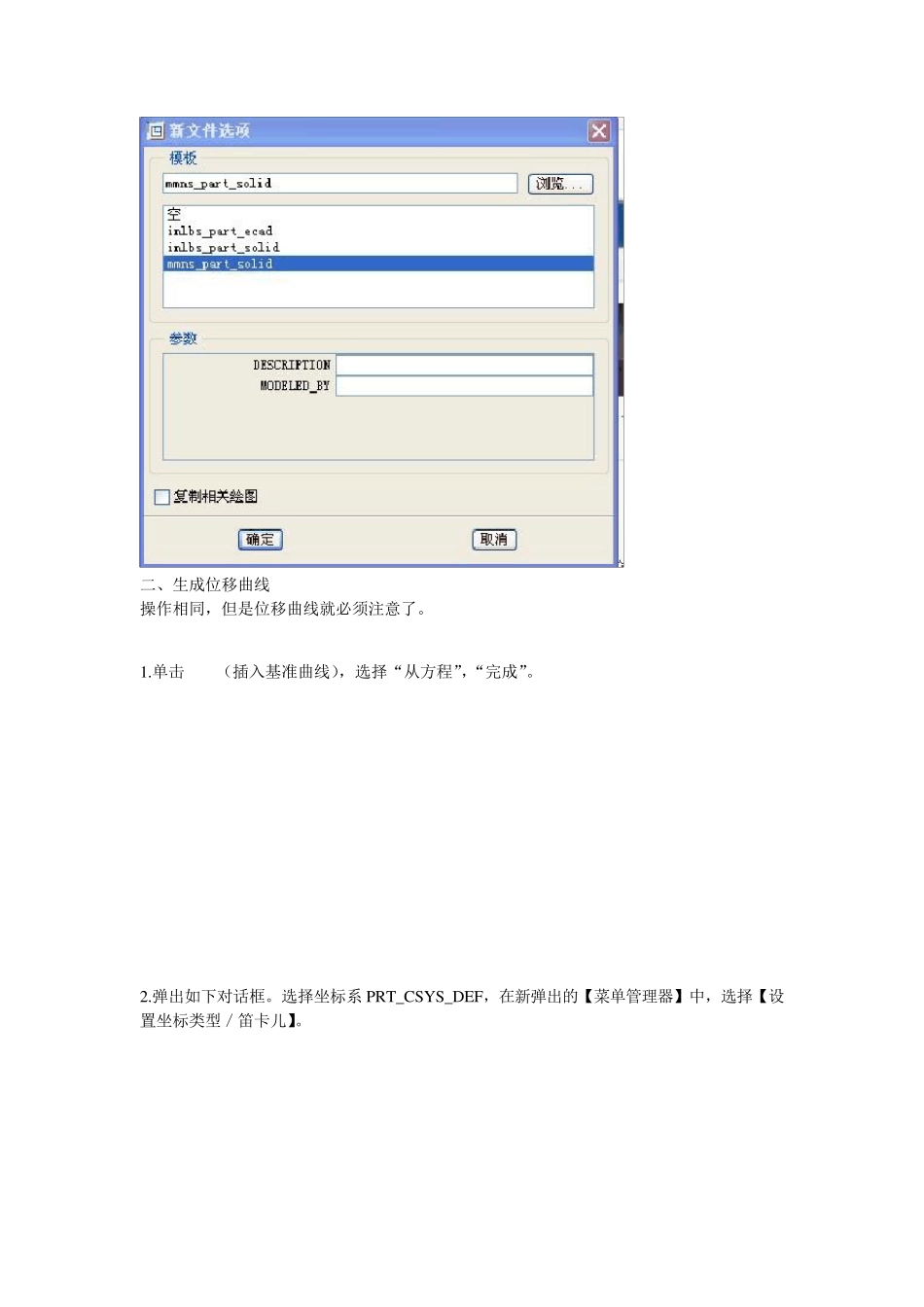L 圆柱凸轮的建模——PROE4.0 PROESKILL 圆柱凸轮建模与盘形凸轮略有区别。但是前面的步骤是相同的。下面用一个实例来说明。 任务: 生成一个圆柱凸轮,外径 D=200,长度 L=240,滚子半径 Rr=30.从动件运动规律:凸轮转角 0——120 度时,从动件以余弦运动规律向一端移动 160;从 120——150 度时,从动件静止(远休止);从 150——300 度时,从动件以余弦运动规律向另一端移动 160,回来;300——360度时,从动件又不动。 一、新建文件 大家都很熟悉,所以就不多说了。 二、生成位移曲线 操作相同,但是位移曲线就必须注意了。 1.单击(插入基准曲线),选择“从方程”,“完成”。 2.弹出如下对话框。选择坐标系 PRT_CSYS_DEF,在新弹出的【菜单管理器】中,选择【设置坐标类型/笛卡儿】。 3.输入方程。 注意:在盘形凸轮建模中,一般以转角为X 轴,范围0——360,从动件位移为Y 轴。但是在此,我们将圆柱凸轮展开,可以看成一个长方体,这样凸轮的沟槽就自动呈现在我们眼前,这沟槽就是我们要的位移曲线。 因此,位移曲线是这样的:X 轴范围为0——PI*D,也就是底面圆的周长。Y 轴仍然是从动件位移。 STEP1 现在我们来输入推程段(转角0——120)的方程: 说明:X 的方程中,100 是半径,是转角。由于底面圆展开成横轴X,因此 X即为弧长(为半径乘以转角),即为。 STEP2 点击记事本的【文件/保存】,然后退出。 点击【曲线:从方程】中的【确定】。产生如图的曲线。 同理可以输入另外三段曲线方程,这里不重复说明,例如远休止段(1 2 0 ——1 5 0 )为: 1 5 0 ——3 0 0 段: 3 0 0 ——3 6 0 段: 最终生成结果如图: 4.保存为IGES 格式。 确定,弹出下面的对话框,做出如图的选择,确定,完成IGES 副本的保存。 三、生成凸轮凹槽 1 .拉伸出基体 大家都很熟悉,故不详述了。 (1 ) (2 )绘制一个矩形。 (3 )工具——关系 确定,此时尺寸将发生变化。如下图所示。 确定退出草绘。 (4 )设置拉伸深度。由于圆柱半径为1 0 0 ,因此拉深深度1 0 0 。 结果如下。 2 .扫描切除出沟槽 大家也很熟悉,故简略。 (1 )插入——扫描——切口——选取轨迹 (2) 选择位移曲线作为轨迹。如下图。 依次选择:完成——正向——自由端点——完成,绘制扫描截面。 (3) 绘制截面如图,图形对称,矩形尺寸 30X 40。然后退出草绘。 (4 )选择”...